Office 365 Kullanıcılarını Azure Active Directory ile Yönetme-1
Azure Active Directory Nedir ?
Azure Active Directory, temel dizin hizmetleri, gelişmiş kimlik yönetimi ve uygulama erişim yönetimi özelliklerini bir araya getiren kapsamlı bir kimlik ve erişim yönetimi bulut çözümüdür. Azure Active Directory ayrıca, geliştiricilerin uygulamalarına erişim denetimi sunmalarına olanak tanıyan, merkezi ilke ve kurallara dayanan, zengin, standart temelli bir platform sunar. Azure Active Directory üç farklı sürüm halinde Free, Basic ve Premium olarak sunulmaktadır.
Free (Ücretsiz) : ilk Office 365 hesabı oluşturduğunuzda azure üzerinde otomatik olarak bir azure active directory çalışmaya başlayacaktır. Free Azure Active Directory özellikleri ; Hizmet Olarak Dizin, Kullanıcı ve Grup Yönetimi, Cihaz kaydı, 500 bin Dizin Nesneleri destekler , Son Kullanıcı Erişim Paneli, SaaS Uygulamaları için SSO (10 adet uygulama destekler), Dizin Eşitleme, Kullanıcı esaslı Erişim Denetimi ve Sağlaması, ve Temel Güvenlik Raporları oluşturmanıza olanak tanır.
Basic (Temel) : Ücretsiz sürümdeki tüm özelliklere ek olarak grup tabanlı erişim yönetimi, bulut uygulamaları için self servis parola sıfırlama, kuruluş ve tüketici bulut uygulamaları ile şirket içi uygulamaları başlatmaya yönelik özelleştirilebilir ortam özelliklerini de içerir.
Premium : BT departmanının herhangi bir bulut üzerindeki kurumsal verileri ve kaynakları korumasına yardımcı olur. Şirket içi dizin eşitleme, binlerce SaaS uygulamasında grup tabanlı çoklu oturum açma, makine eğitimi tabanlı güvenlik ve kullanım raporları, çok öğeli kimlik doğrulama, kullanıcı erişim sayfasını özelleştirebilir (Office 365 Erişim Sayfası), %99, 99 SLA süresi, MFA, Self servis ve kullanıcıların kendi şifrelerini reset leyebilmeleri gibi bir çok özelliği desteklemektedir.
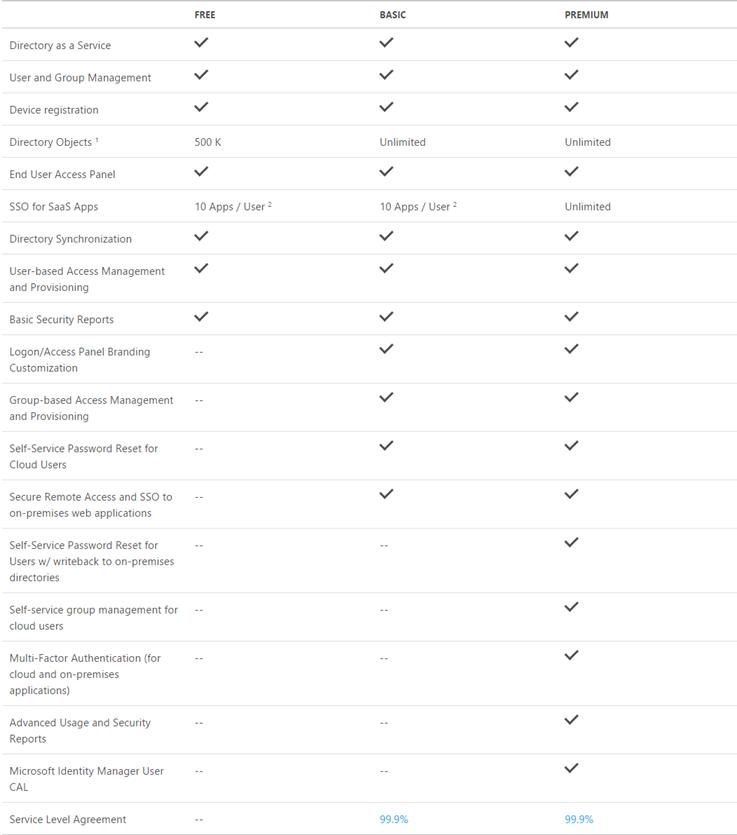
Office 365 Kullanıcılarını Azure Active Directory ile Yönetme-01
Azure Active Directory Free, Basic ve Premium karşılaştırmasını yukarıda ki ekran görüntüsünde görebilirsiniz. Azure Active Directory hakkında daha ayrıntılı bilgiye sahip olmak isterseniz aşağıda ki bağlantıyı kullanabilirsiniz.
https://msdn.microsoft.com/tr-TR/library/azure/dn532272.aspx
Azure Active Directory fiyatlandırması hakkında aşağıda ki linkten ayrıntılı bilgiye ulaşabilirsiniz.
http://azure.microsoft.com/tr-tr/pricing/details/active-directory/
Uyarı: Azure Active Directory hizmetinden faydalanıyorsanız; Local yapınızda bulunan client, server veya Azure üzerinde bulunan sanal makinelerinizi Azure Active Directory üzerine join edemezsiniz. Şimdi isterseniz Office 365 hesabımızı azure active directory üzerinden yönetebilmemiz için neler yapacağımızı birlikte görelim.
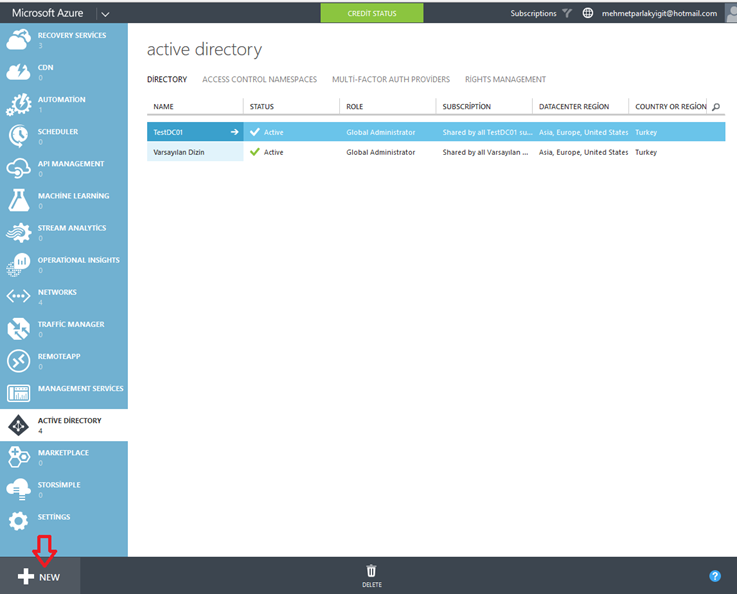
Office 365 Kullanıcılarını Azure Active Directory ile Yönetme-02
Azure hesabımıza login olduktan sonra Active Directory tıklayalım. Hemen ardından + NEW butonunu tıklayalım.
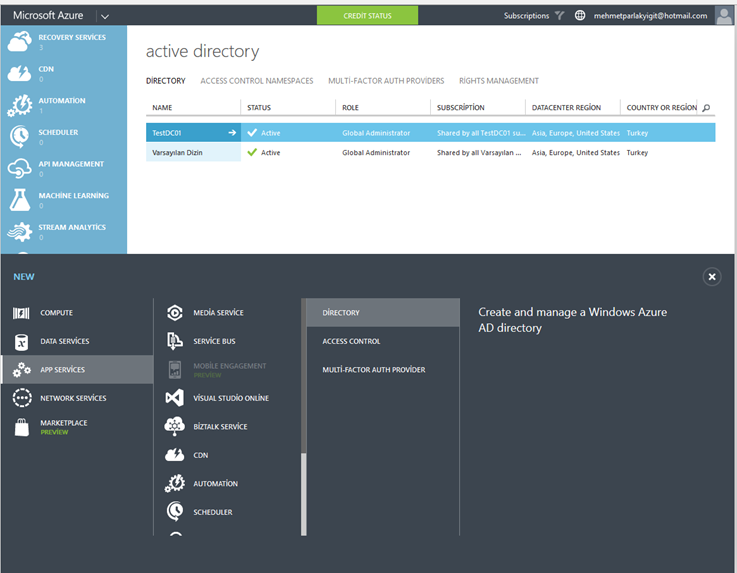
Office 365 Kullanıcılarını Azure Active Directory ile Yönetme-03
Açılan pencereden App Services hemen ardından Directory tıklayalım.
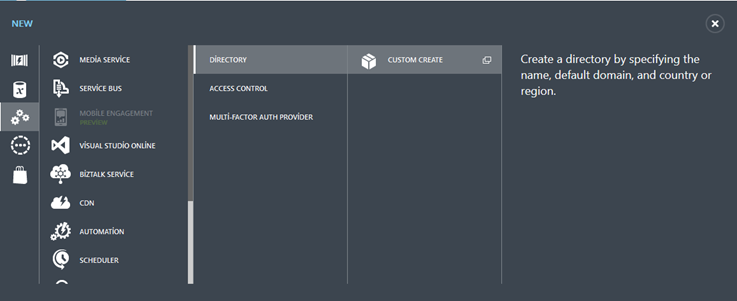
Office 365 Kullanıcılarını Azure Active Directory ile Yönetme-04
Directory tıkladıktan sonra Custom create tıklıyoruz.
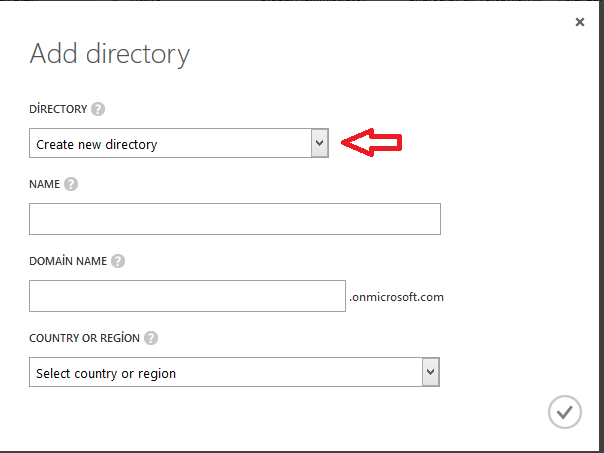
Office 365 Kullanıcılarını Azure Active Directory ile Yönetme-05
Karşımıza yukarıda ki pencere açılacaktır. Biz yeni bir Azure Active Directory oluşturmayacağımız için kırmızı ok ile gösterilen Directory açılır menüyü tıklayalım. Sebebine gelince bizim neticede bir Office 365 hesabımız mevcuttu biz zaten Office 365 kullanıcısı olduğumuz için bir Azure Active Directory hizmetinden ücretsiz olarak yararlanıyoruz.
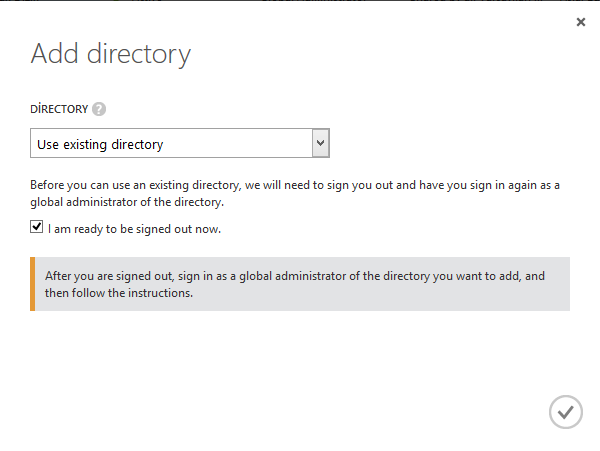
Office 365 Kullanıcılarını Azure Active Directory ile Yönetme-06
Açılır menüden Use existing directory (mevcut dizini kullan) I am ready to be signed out now. Seçeneğini işaretleyelim. Ve Ok butonuna basalım. Bu işlemi yaptıktan sonra Azure oturumumuz kapatılacaktır.
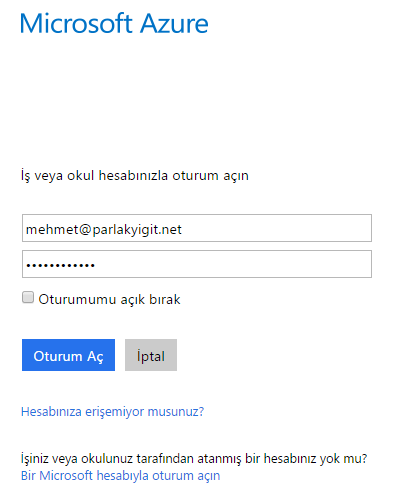
Office 365 Kullanıcılarını Azure Active Directory ile Yönetme-07
Azure hesabımız kapandıktan sonra bizden Office 365 hesabımızla oturum açmamız istenecektir. Bilgilerimizi girerek Office 365 hesabımızda oturum açalım.
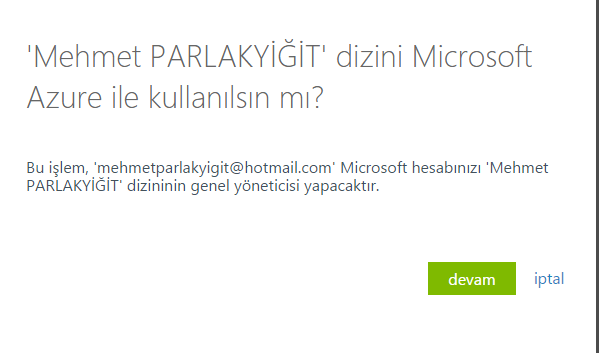
Office 365 Kullanıcılarını Azure Active Directory ile Yönetme-08
mehmetparlakyigit@hotmail.com benim azure hesabımı açarken kullanmış olduğum kullanıcı adım artık bu kullanıcım Office 365 hesabım üzerinde yönetici olarak oluşturulacağını söylüyor devam butonuna tıklayalım.
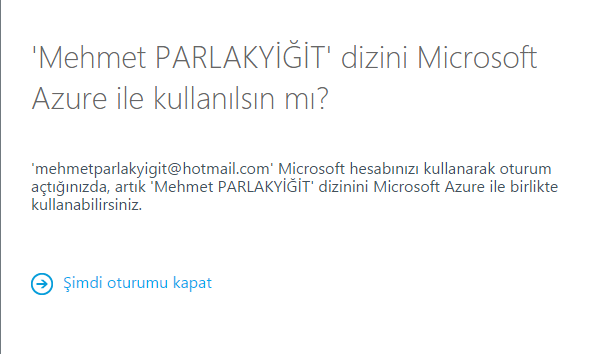
Office 365 Kullanıcılarını Azure Active Directory ile Yönetme-09
Bizden tekrar oturumu kapatmamızı isteyecektir. Oturumumuzu kapatalım.
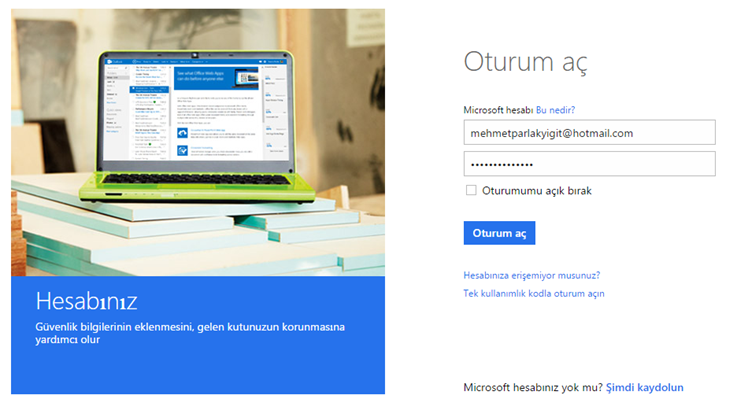
Office 365 Kullanıcılarını Azure Active Directory ile Yönetme-10
Tekrar Azure hesabımıza giriş yapmamız gerekecek artık Azure hesabım ile Office 365 hesabımı ilişkilendirdim.
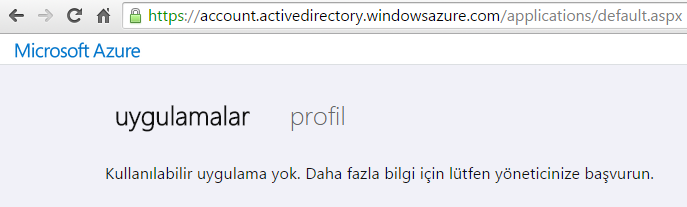
Office 365 Kullanıcılarını Azure Active Directory ile Yönetme-11
Giriş yaptıktan sonra karşımıza yukarıda ki sayfa gelecektir.
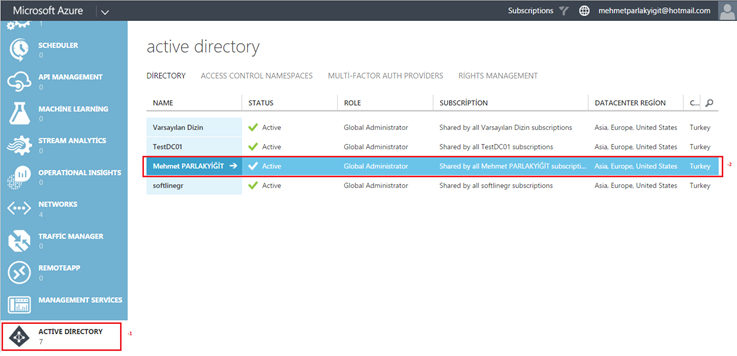
Office 365 Kullanıcılarını Azure Active Directory ile Yönetme-12
Şimdi Azure dönerek Active Directory tıklayalım. Artık Mehmet Parlakyiğit isimli Azure Active hesabımın oluştuğunu görebiliriz. Şimdi Active Directorymiz üzerine tıklayalım.
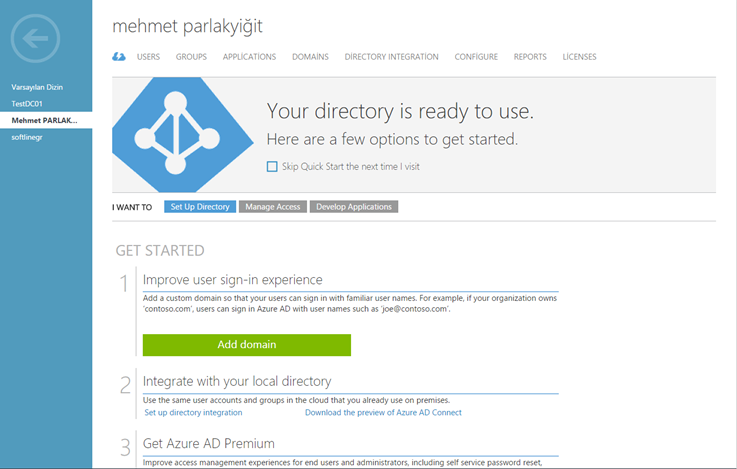
Office 365 Kullanıcılarını Azure Active Directory ile Yönetme-13
Azure Active Directory giriş sayfamıza ulaştık.
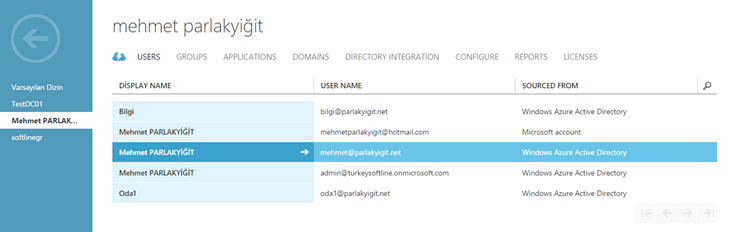
Office 365 Kullanıcılarını Azure Active Directory ile Yönetme-14
Users kısmına girdiğimizde var olan kullanıcılarımızı görebiliriz. İsterseniz yeni kullanıcı oluşturabilir veya var olan kullanıcılarınızı silebilirsiniz. Veya Kullanıcılarınızın şifrelerini resetleyebilirsiniz. Office 365 hesabınızdan etkin kullanıcılara girdiğinizde aynı kullanıcılarınızı güncel bir şekilde görmeniz mümkündür.
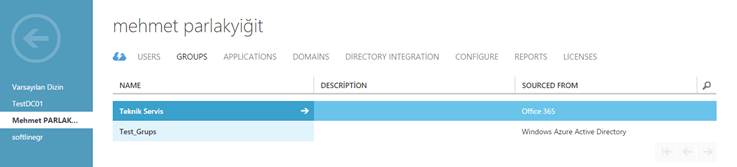
Office 365 Kullanıcılarını Azure Active Directory ile Yönetme-15
Guruplar sekmesine geldiğimizde var olan grupları görebilir yeni guruplar oluşturabilir veya bu gruplara kullanıcılarımızı dahil edebiliriz.
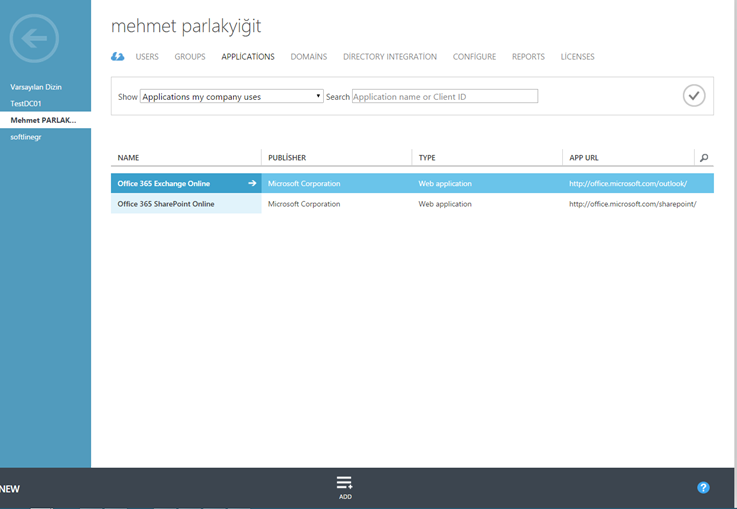
Office 365 Kullanıcılarını Azure Active Directory ile Yönetme-16
Application kısmında ise kullanıcılarımıza bulut uygulamalarımızı publish edebiliriz. Eğer on-prem yapımızda web tabanlı uygulamalarımız varsa aynı şekilde bu uygulamalarıda publish edebiliriz. Örneğin Add butonuna tıklayalım.
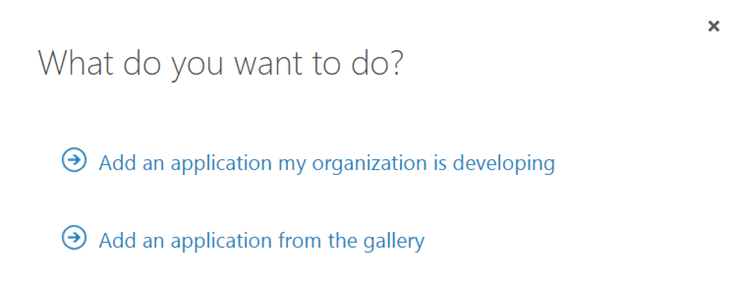
Office 365 Kullanıcılarını Azure Active Directory ile Yönetme-17
Karşımıza yukarıda ki pencere açılacaktır. Bu pencerede Azure Galery üzerinde bulunan uygulamaları veya on-prem yapımızda bulunan bir uygulamayı publish edebileceğimizi soruyor benim yapımda her hangi bir uygulama olmadığı için Add an application from the gallery tıklıyorum.
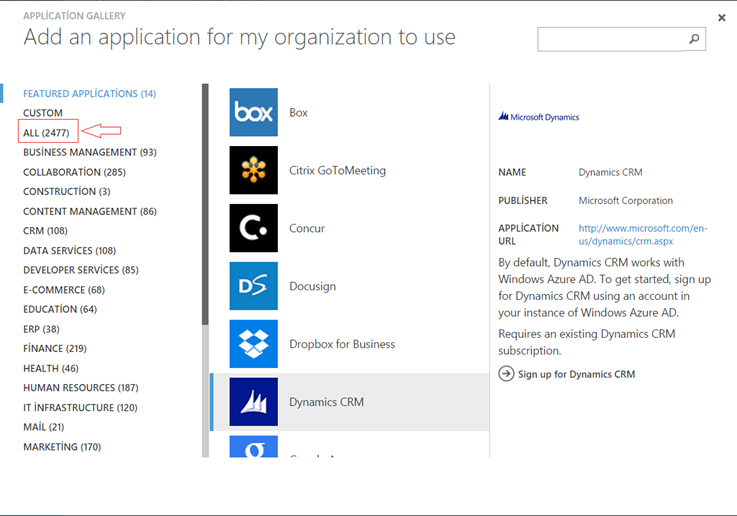
Office 365 Kullanıcılarını Azure Active Directory ile Yönetme-18
Şuan itibari ile Azure üzerinde 2477 cloud uygulaması bulunmaktadır. Eğer herhangi bir provider bulut tabanlı bir uygulama aldıysanız büyük ihtimal azure gallery üzerinde bu uygulamayı görebilirsiniz. Böylelikle kullanıcılarınız tek kullanıcı adı ve şifreyle yani SSO olarak tüm cloud uygulamalarınıza erişmiş olacaktır.
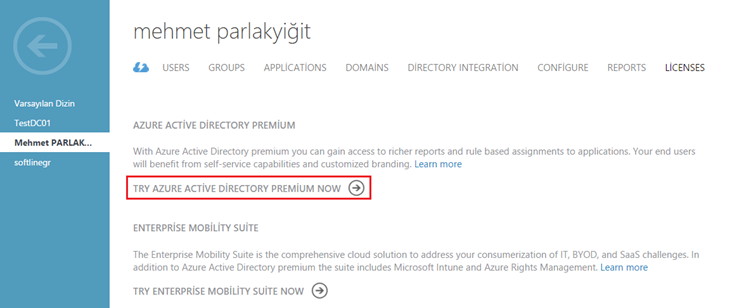
Office 365 Kullanıcılarını Azure Active Directory ile Yönetme-19
Ben azure active directory şuan trial yani 90 günlük olarak kullanmaktayım. Sizde aktif etmek isterseniz. Try azure active directory Premium now butonuna tıklamanız gerekmektedir.
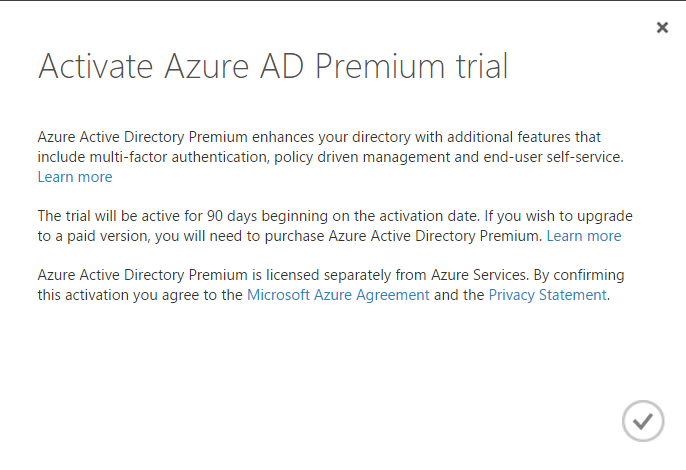
Office 365 Kullanıcılarını Azure Active Directory ile Yönetme-20
Try azure active directory Premium now tıkladıktan sonra azure active directory Premium 90 gün boyunca ücretsiz kullanabilirsiniz. Şimdi Onay işaretine tıklayalım.

Office 365 Kullanıcılarını Azure Active Directory ile Yönetme-21
Artık azure active directory Premium 90 günlük üyeliğim aktif olmuş durumdadır. azure active directory Premium kullancılarımıza assign etmemiz gerekmektedir. Aksi taktirde azure active directory Premium özelliklerinden kullanıcılarımız hiçbir şekilde faydalanamaz Yukarıda ki ekranda görüldüğü gibi azure active directory Premium 100 kullanıcı için atıyabiliyoruz trial azure active directory Premium için geçerli bir durum eğer anlaşmamış varsa dilediğiniz kadar kullanıcınızı azure active directory Premium üzerinden yönetebilir ve azure active directory Premium özelliklerini kullanıcılarınıza sunabilirsiniz.
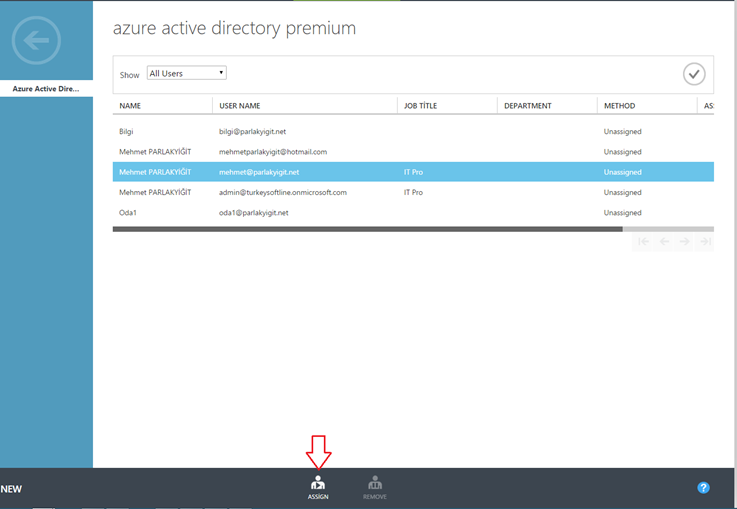
Office 365 Kullanıcılarını Azure Active Directory ile Yönetme-22
İsterseniz şimdi bir kullanıcımıza azure active directory Premium assing yani azure active directory Premium ataması yapalım. İlgili kullanıcımızı seçerek Assing butonuna tıklayalım. Bu işlemi her kullanıcı için tek tek yapmamıza gerek yok isterseniz Azure Active Directory üzerinde gruplar oluşturarak oluşturmuş olduğumuz bu gruplara kullanıcılarımızı ekleyebilir ve istediğimiz grublara azure active directory Premium özelliğini assign edebiliriz.
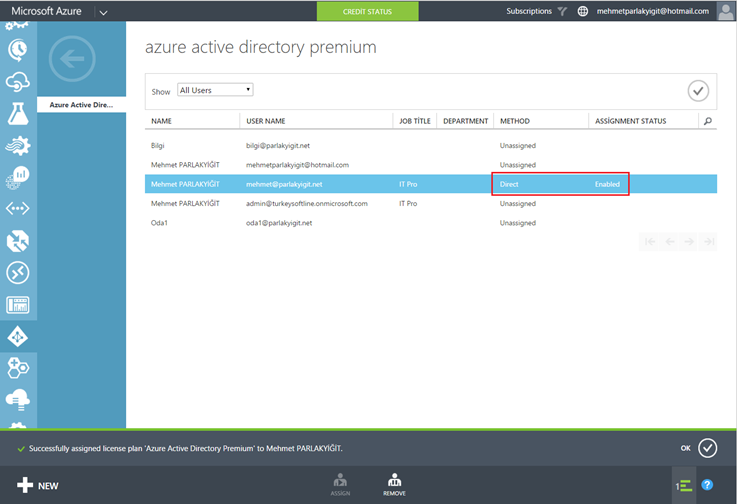
Office 365 Kullanıcılarını Azure Active Directory ile Yönetme-23
Şuan mehmet@parlakyigit.net kullanıcımıza azure active directory Premium özelliğini atamış bulunmaktayız. Yani bu kullanıcımız azure active directory Premium özelliklerinden faydalanmaya başlayabilir. Hatırlatma amaçlı olarak şekil-01 tablodan Azure Active Directory sürümlerinin özelliklerini karşılaştırabilirsiniz. Premium : BT departmanının herhangi bir bulut üzerindeki kurumsal verileri ve kaynakları korumasına yardımcı olur. Şirket içi dizin eşitleme, binlerce SaaS uygulamasında grup tabanlı çoklu oturum açma, makine eğitimi tabanlı güvenlik ve kullanım raporları, çok öğeli kimlik doğrulama, kullanıcı erişim sayfasını özelleştirebilir (Office 365 Erişim Sayfası), %99, 99 SLA süresi, MFA, Self servis ve kullanıcıların kendi şifrelerini reset leyebilmeleri gibi bir çok özelliği desteklemektedir.
Başka yazılarda görüşmek üzere…

